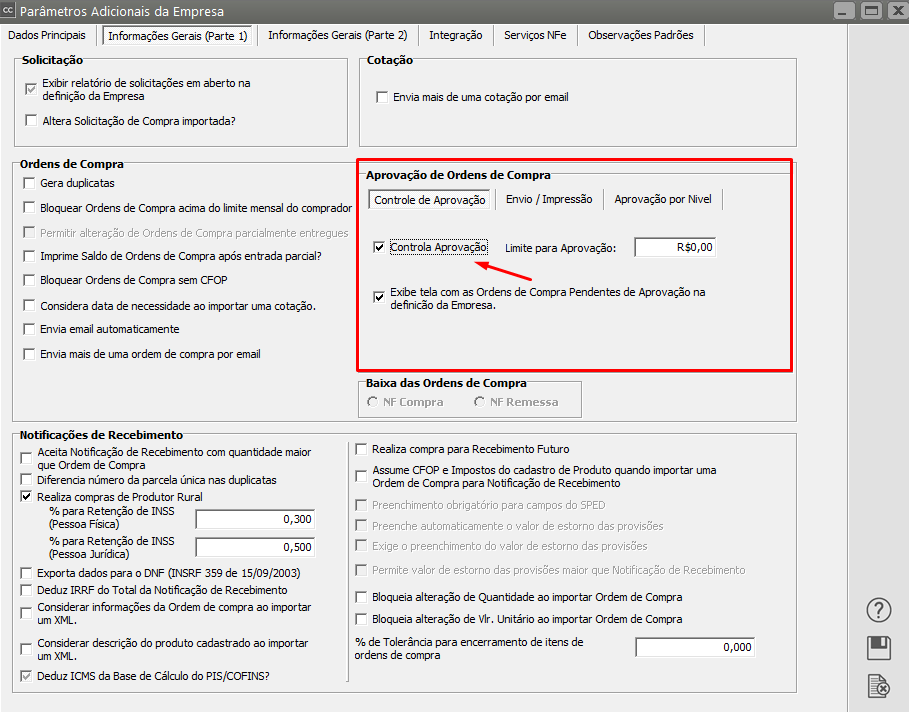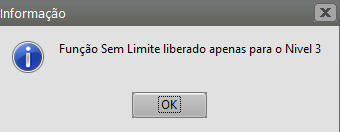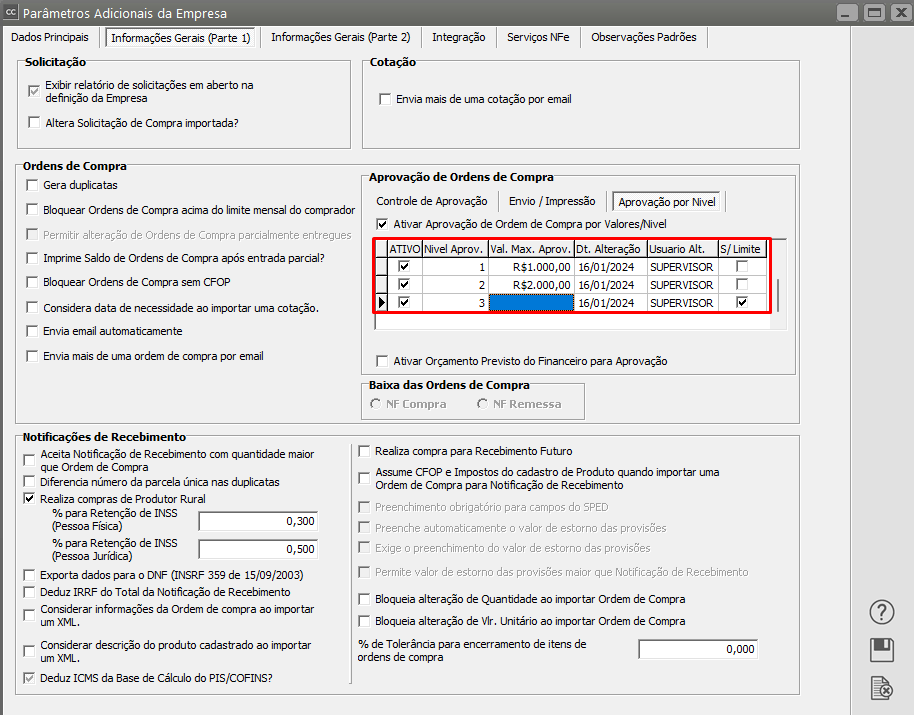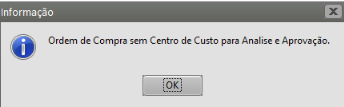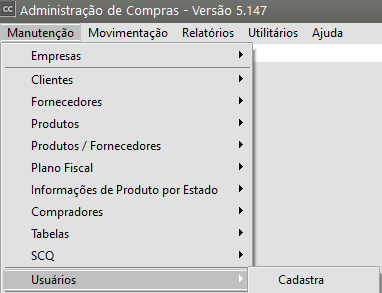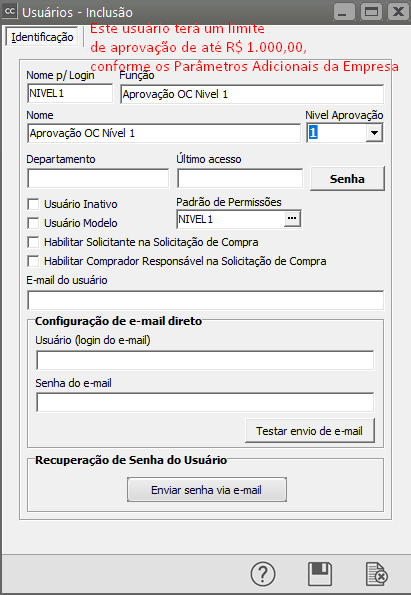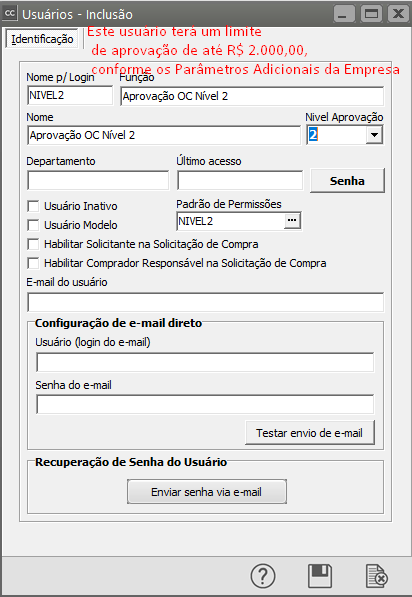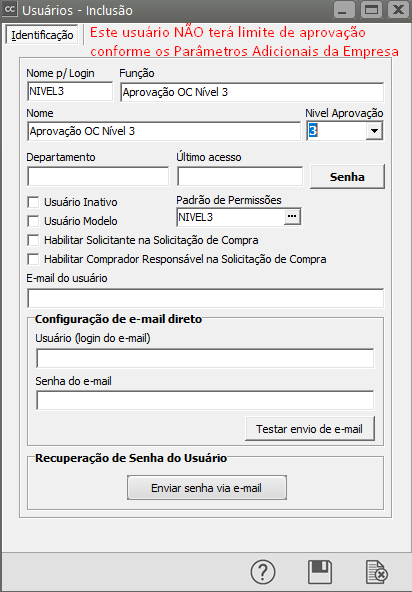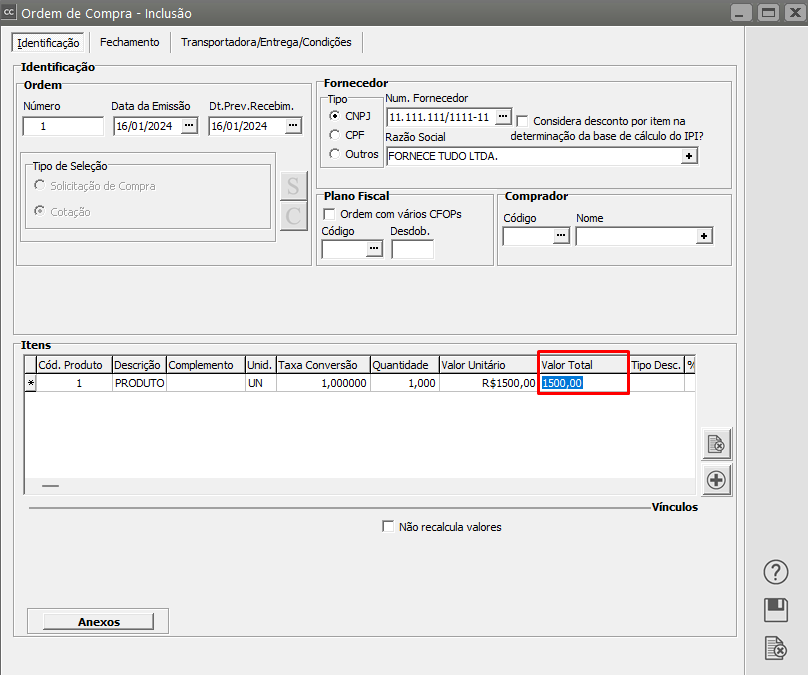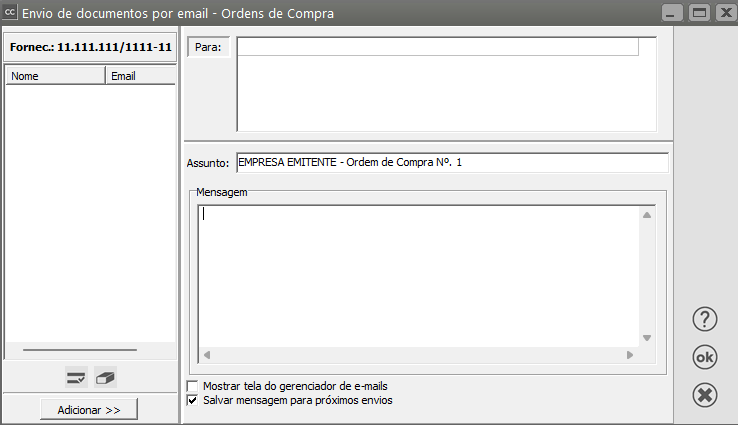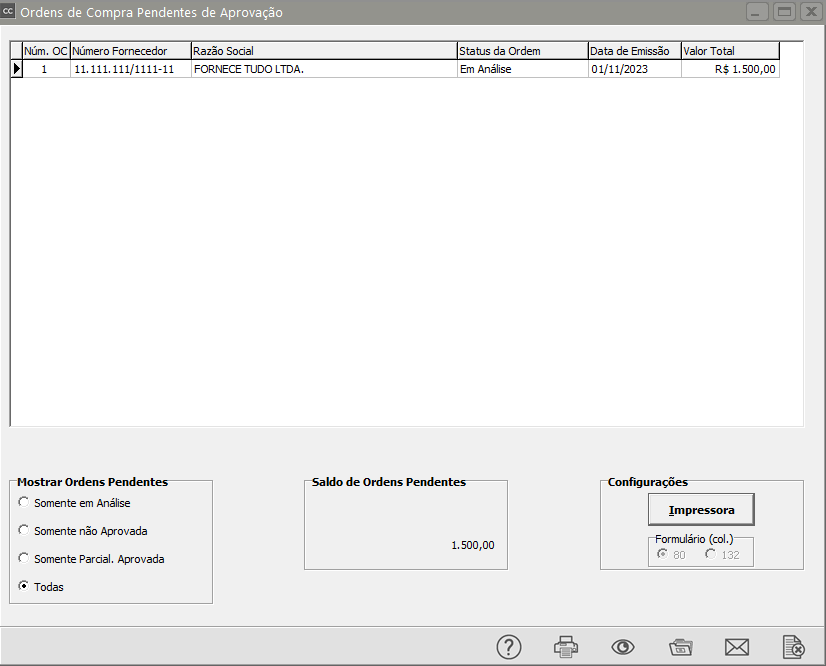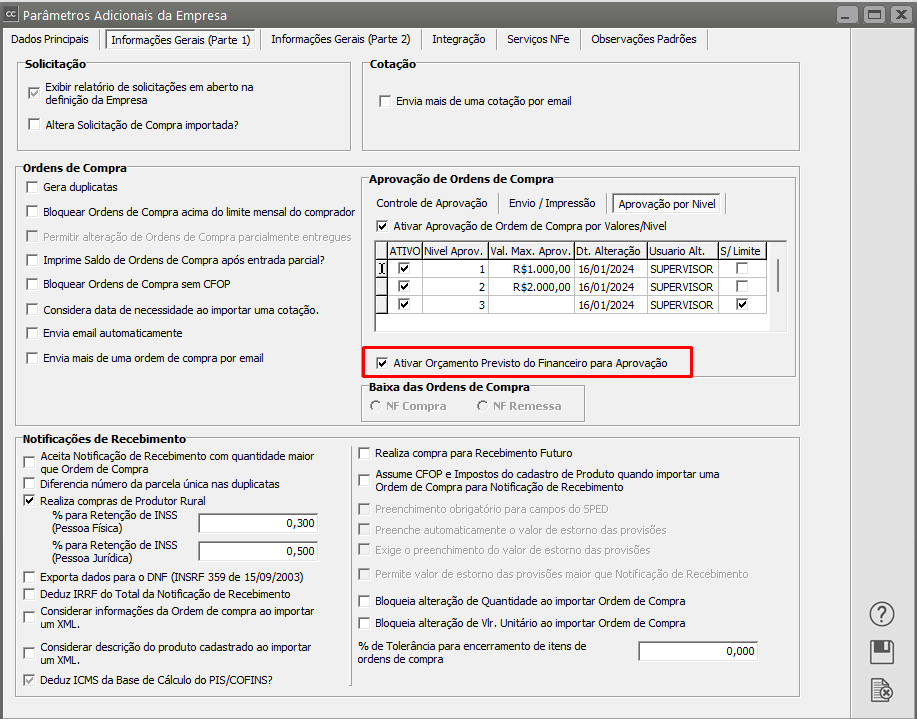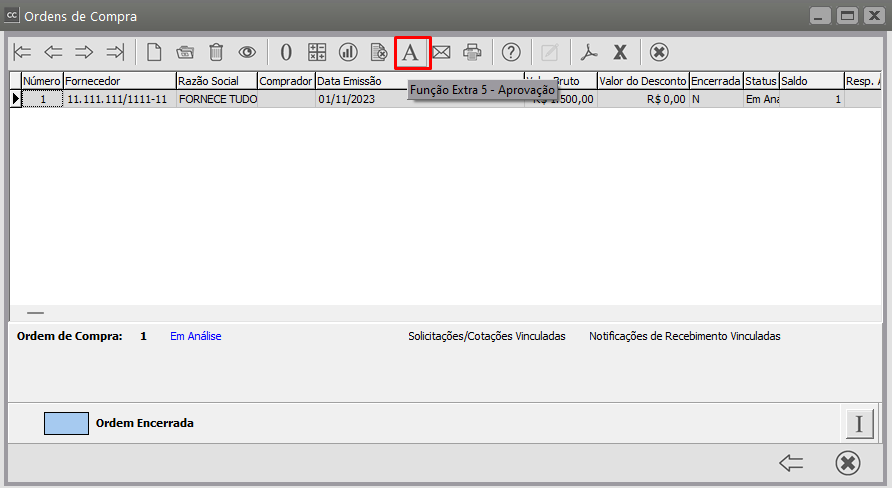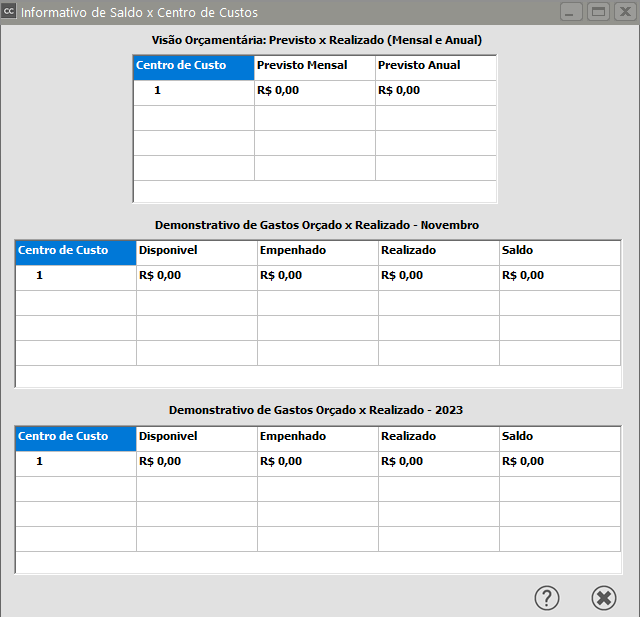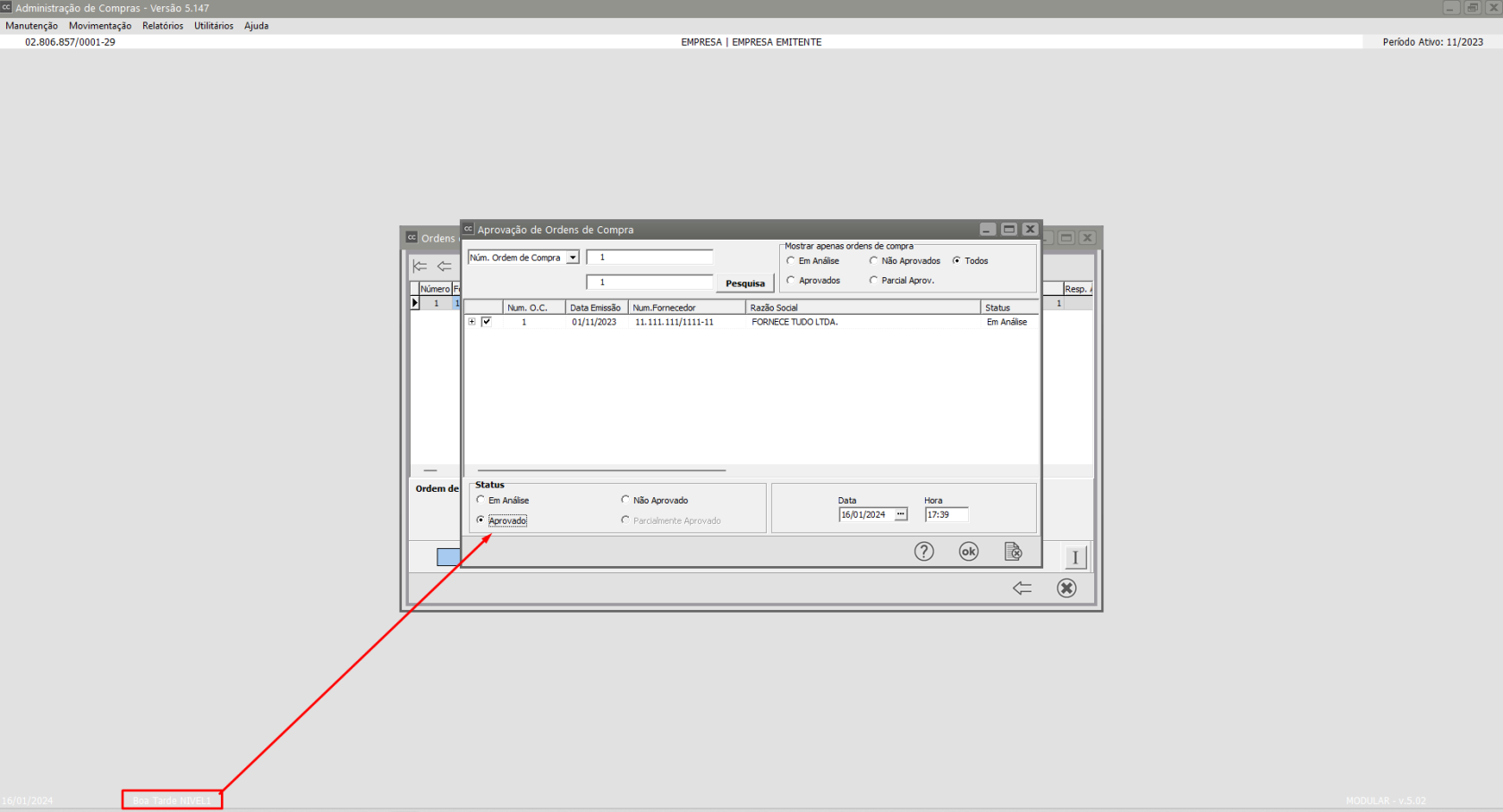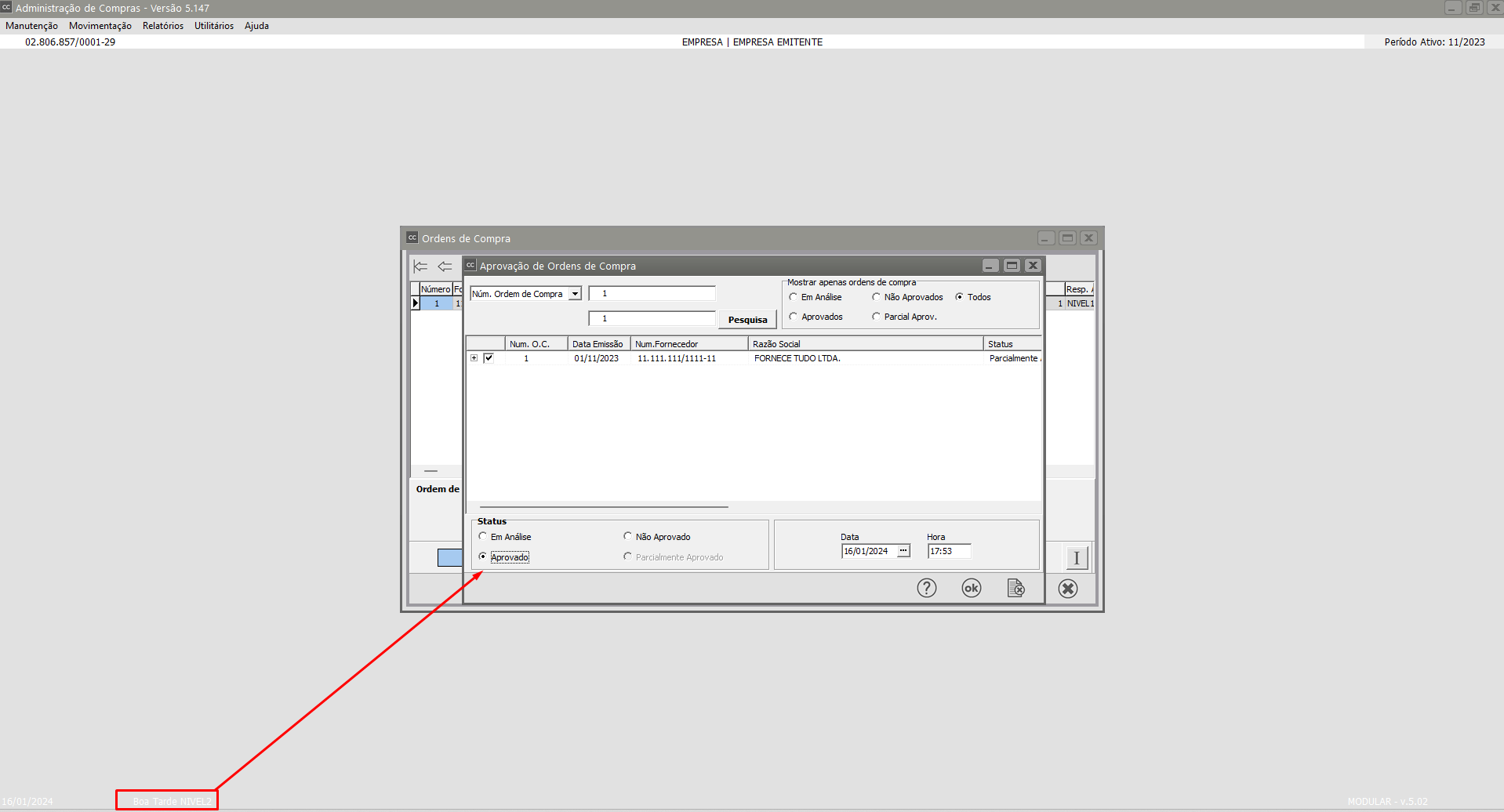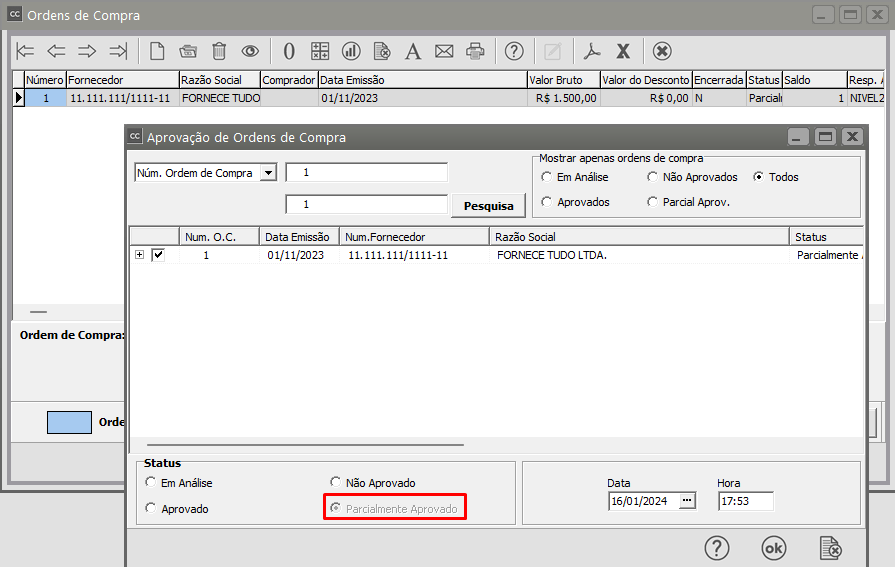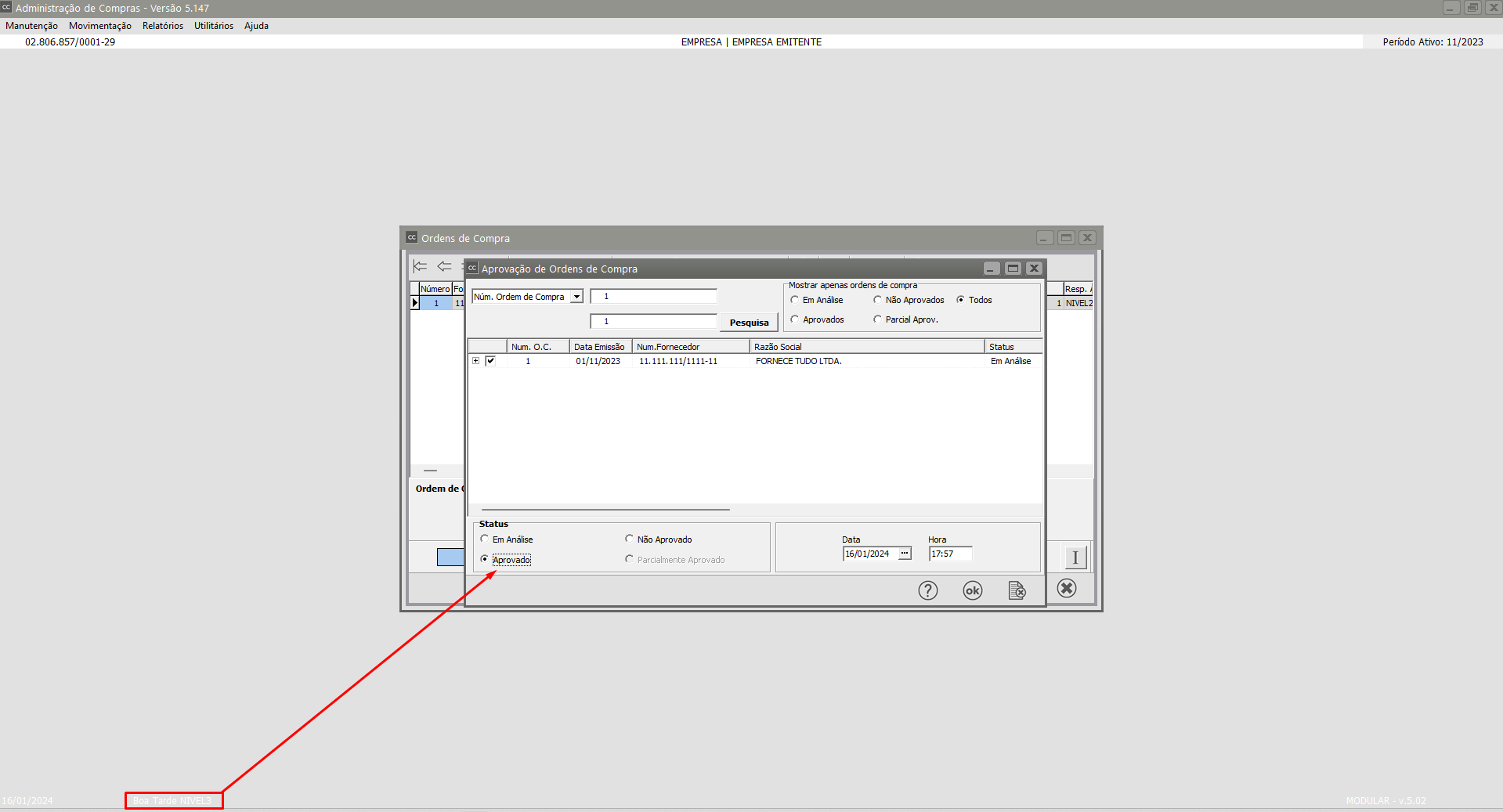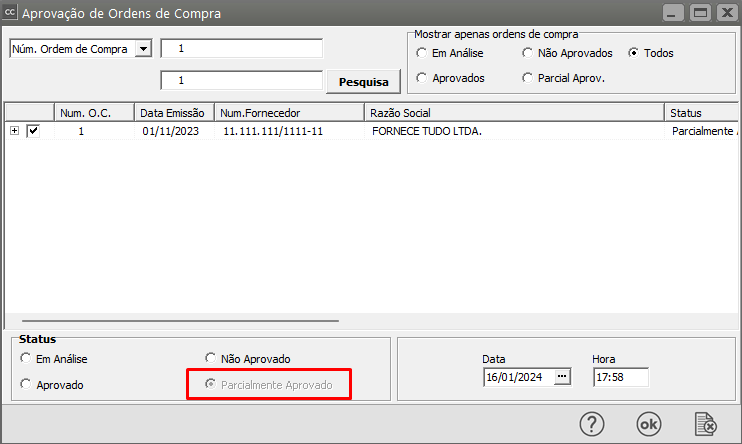Cadastro de Nível de Aprovação da Ordem de Compra
Se nos parâmetros adicionais da empresa, você definiu que irá realizar a aprovação das ordens de compras, ver item Aprovação de Ordem de Compra
Você conseguirá trabalhar com Aprovação por Nível
Para isso a opção Aprovação de Ordem de Compra por Valores/Cargo deverá estar selecionada.
Em seguida acesse a aba Aprovação por Nível e defina os níveis de aprovação e respectivos valores
Observação:
A opção Sem Limite de Aprovação para a Ordem de Compra só estará disponível para o Nível 3
Se você optar por definir a opção Ativar Orçamento Previsto do Financeiro para Aprovação, será necessário também que você utilize Centro de Custo para a Ordem de Compra e para a Notificação de Recebimento, caso contrário, ao aprovar a Ordem de Compra será apresentada a informação abaixo
Em seguida você deverá ter os usuários que irão realizar a Aprovação da Ordem de Compra em Nivel cadastrados no Sistema, para isso Acesse o menu Manutenção>Usuários
Cadastro do Usuário com Direito de Aprovação da Ordem de Compra nível 1 (R$1.000,00)
Cadastro do Usuário com Direito de Aprovação da Ordem de Compra Nível 2 (R$2.000,00)
Cadastro do Usuário com Direito de Aprovação da OC Nível 3 (Sem Limite de Aprovação)
Agora as Ordens de Compras deverão ser cadastradas no Sistema, no menu Movimentação>Ordens de Compra
Em nosso exemplo, cadastraremos uma Ordem de Compra no valor de R$1.500,00 que será aprovada posteriormente
Ao salvar a Ordem de Compra, o Sistema questionará se você deseja enviar a ordem de compra ao(s) aprovadores(es) por Nível por email (o email deverá ser enviado para os usuários que possuem direito para aprovar a Ordem de Compra cadastrada, para agilizar o processo cadastre o endereço de email para os usuários que poderão realizar a Aprovação da Ordem de Compra)
Se você definiu nos Parâmetros Adicionais da Empresa que deseja que ao Definir a Empresa seja apresentada a tela com as Ordens de Compra Pendentes de Aprovação, será apresentada a seguinte tela
Nos Parâmetros Adicionais da Empresa temos a opção Ativar Orçamento Previsto do Financeiro para Aprovação
Se essa opção for assinalada, no momento da Aprovação da Ordem de Compra, o sistema apresentará a tela com os valores previstos para cada Centro de Custo, levando-se em conta os Lançamentos cadastrados no Sistema Financeiro.
Em seguida faremos a Aprovação da Ordem de Compra, acesse o menu Movimentação>Ordens de Compra>Manutenção e clique na seta Avança, será apresentado o Grid com as Ordens de Compras cadastradas, clique sobre a OC que será aprovada e em seguida clique no botão Aprovação
Ao clicar no botão Aprovação, o Sistema apresentará a tela com o informativo de Saldo x Centro de Custos (de acordo com os Lançamentos cadastrados no Sistema Financeiro)
Aprovação da Ordem de Compra com o Usuário Nível 1 (limite de R$ 1.000,00)
Se você não possui lançamentos de previsão mensal de gastos no financeiro o Sistema apresentará mensagem
Se o usuário logado no Sistema não possui permissão para Aprovação de Ordem de Compra o Sistema irá apresentar a mensagem abaixo
Aprovação da Ordem de Compra com o Usuário Nível (limite de R$ 2.000,00)
Como não existe lançamentos de previsão de gastos no financeiro, a Ordem de Compra será parcialmente Aprovada
Aprovação da Ordem de Compra com o Usuário Nível 3 (SEM LIMITE DE APROVAÇÃO)
Como não existe lançamentos de previsão de gastos no financeiro, a Ordem de Compra será parcialmente Aprovada